Paragon Go Virtual から移行できるツールです物理ハードウェアプラットフォームから仮想環境。 Windows(2000以降)を実行しているすべての物理システムを、すべてのアプリケーション、設定、ユーザー構成をそのまま仮想化システムに変換できます。 VMware、Microsoft Virtual PC、Oracle Virtual Boxなどの著名な仮想化ツールのサポートが組み込まれています。 P2Vコピー オペレーティングシステムとすべてのデータを仮想環境に転送するオプション、または既存の仮想ディスクを変更してOSを仮想環境で起動可能にする場合は、 P2V OSの調整 オプション。
ウィザードをクリックすると、物理から仮想へのコピープロセスが案内されます P2Vコピー オプション。

ヒット 次 ウィンドウの下部にあるボタンを使用できます。
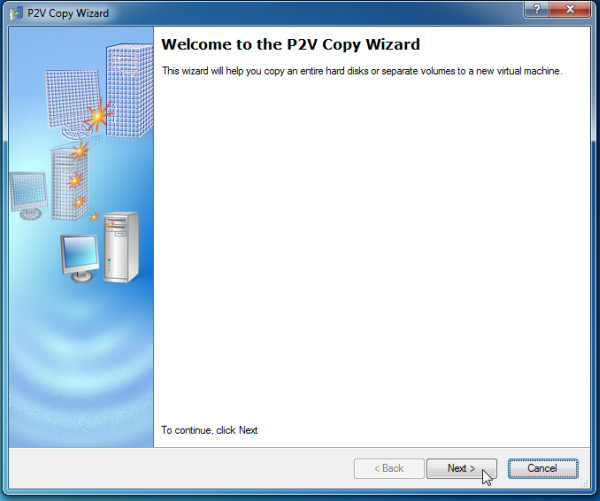
このウィンドウから、パーティションを選択します仮想化するOSがインストールされます。複数のパーティションを選択することもできますが、OSがあるパーティションを含めることを忘れないでください。ドライブを選択したら、ヒット 次 ボタン。
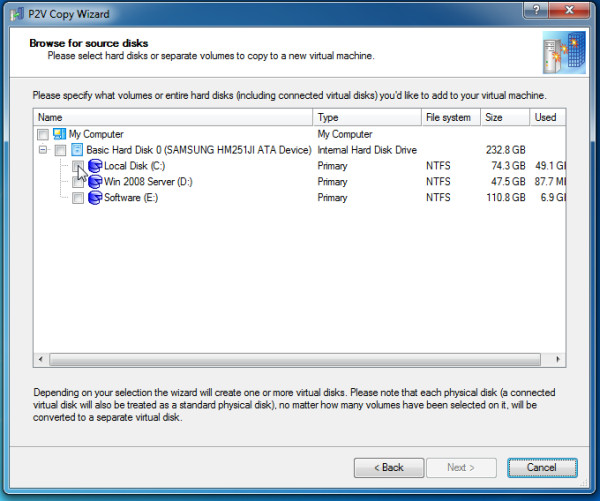
そのパーティションにインストールされているすべてのOSはこのウィンドウにリストされ、このアプリケーションは新しい仮想環境でそれらすべてにパッチを適用しようとしますが、1つのOSをゲストとして選択することをお勧めします。このウィンドウに表示されるリストから仮想化ベンダーを選択するよう求められます。ヒッティング 次 ボタンをクリックすると、次のウィンドウに移動します。
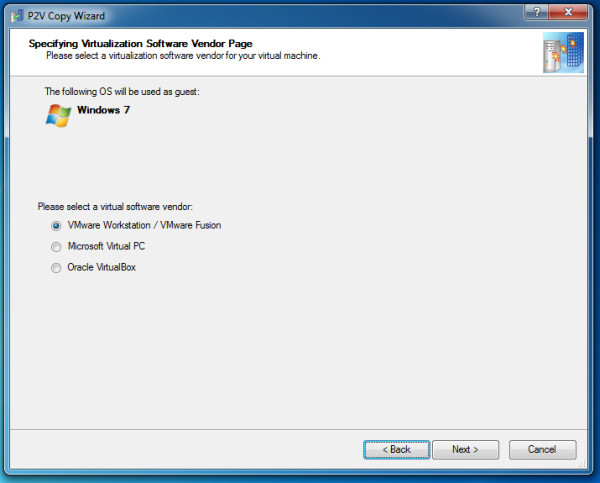
このウィンドウから、仮想マシンのバージョンと名前、CPU番号とメモリ量を選択し、ヒット 次.
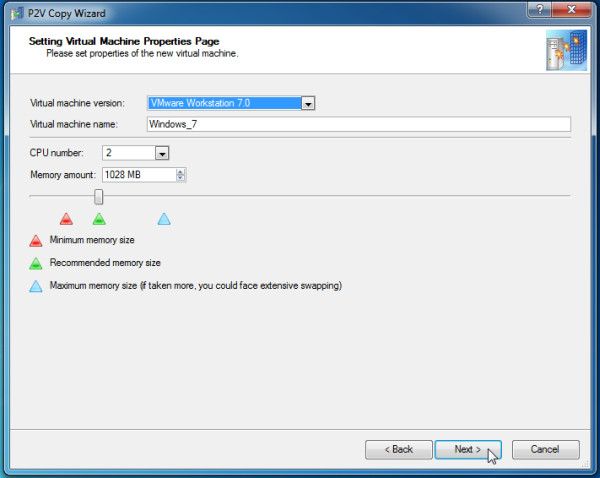
ここから、仮想ディスクの適切なインターフェースを設定します。クリック 次 完了したらボタン。
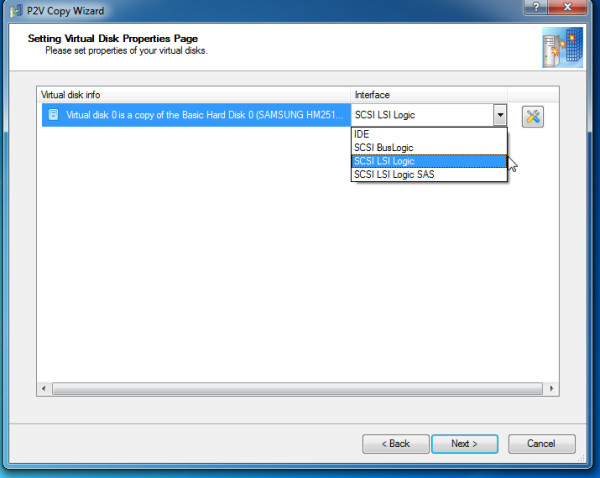
結果の仮想マシンを保存するには、ローカルハードドライブ上のフォルダーを選択する必要があります。
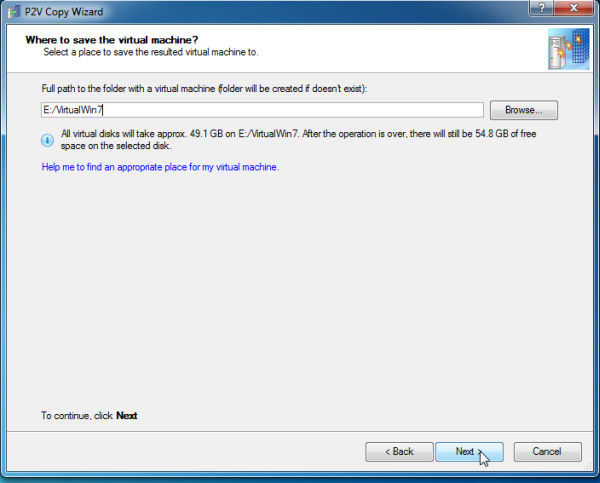
仮想ドライブの場所の選択が完了したら、[次へ]ボタンをクリックして、仮想ディスクの作成プロセスを開始します。
同様に、シンプルなウィザードを使用して、以前に仮想化されたドライブを調整して、内部OSを起動可能にすることができます。
要約すると、その顕著な特徴のいくつかWindows OSの完全サポート、Windowsの再起動なしの物理から仮想への移行、スマートドライバーの挿入、オフラインシステムの移行、以前に移行したOSドライブの調整が含まれます。
テストは、Windows 7 32ビットOSを実行しているシステムで行われました。
Paragon Go Virtualをダウンロード













コメント